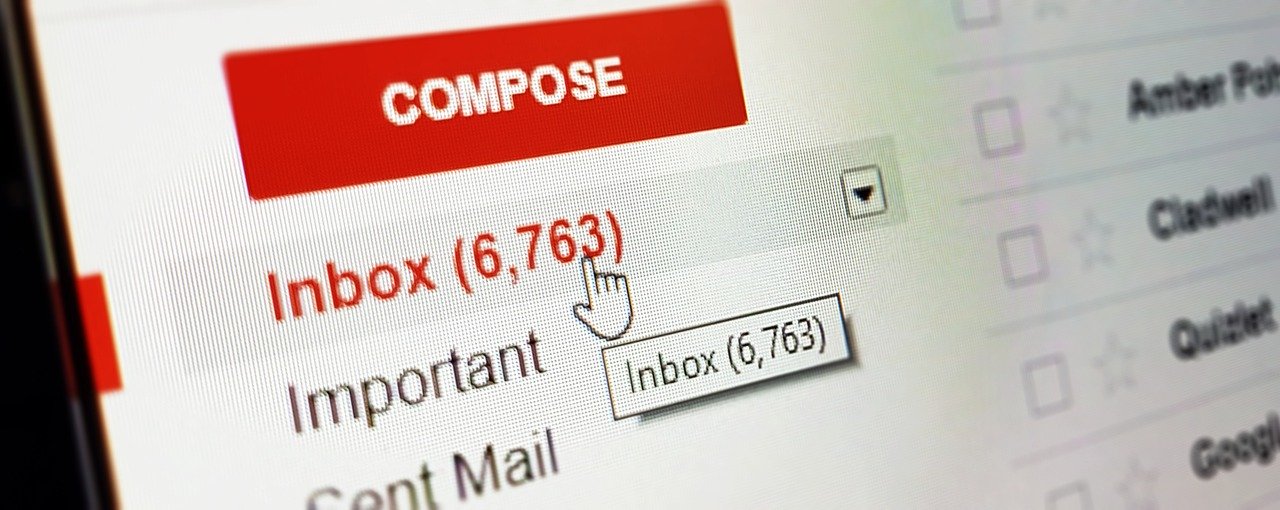
4月くらいから、なにやらGmailで送信時にエラーとなってしまい送れない現象が発生。
確認してみると、世界的に発生しているようでGmailのセキュリティ強化のアップデートに伴い起こる現象のようだ!!
全く送れないならいいんだけど、時々は無事に送れるというからちょっぴり厄介!
ということで少々遅くなったがようやく重い腰を上げて対応をすることにしました。
送信時、エラーとなるとこんな感じ。

エラーメッセージはこれ!
[名前] の機能を使用して、別のアドレスまたは別のエイリアスからこのメールを送信しようとしています。[名前] のアカウントの設定に誤りがあるか、設定が最新の状態ではありません。設定を確認して、もう一度送信してみてください。
TLS Negotiation failed, the certificate doesn't match the host.
Gmail上で3つのメールアドレスを管理していました。
発生したので一番厄介だったのが、Gmailのアカウントアドレスでもエラーが発生してしまったことです。
つまり、 xxxxxxx@gmail.com といった感じのGmail側で提供されているアドレスでもエラーが出たことです。
これって、こちら側のドメインとは関係ないので設定云々で修正する術がないということです。
しかしながら、これはログイン状態を解除することで解決することで、試してみると確かに直ってしまいました!!
具体的には、Gmailから一度ログアウトして、再度ログインするというだけ。
とりあえずこれで私は解決して、Gmailのアドレスではエラーは出なくなりました。
続いては、独自ドメインで設定しているメールアカウントで発生する場合の問題です。
これも実は簡単でした!!
具体的にはGmailに設定されているSMTP部分を変更します。
Gmailにアクセスして、右上の「歯車アイコン」から「設定」を選択します。
次に、「アカウントとインポート」を選択し、画面中腹にある名前の項目のところに行って、対象のメールアカウントの「情報を編集」を選択して設定されている情報を修正します。

立ち上がったウィンドウの「次のステップ」を選択すると恐らく設定されているSMTPサーバーの項目が、使用しているドメインが入った情報がセットされていると思います。

これが今回のGmailの更新で問題となっているようで、これをサーバー側のSMTPに修正するとエラーが回避できます。
例えば、あなたが設定しているドメインが、「blogger.com」だったとして、設定されているメールアドレスが「info@blogger.com」としましょう。
そうすると、SMTPにセットしてある情報には「smtp.blogger.com」であったり、「xxxx.blogger.com」など、blogger.com(独自ドメイン)が入った情報があると思うのですが、この部分をレンタルサーバー側のSMTP情報に変更します。
なので、実際にはお使いのSMTP情報をご確認いただく必要があるのですが、さくらサーバーであれば、xxxxx.sakura.ne.jpとなります。
また、コアサーバーなどでは、sxx.coreserver.jp などといった感じでサーバー側のSMTPとして設定を行ってください。
なので、変更する部分はこのSMTP部分一か所を変更すればOKです。
ただし、パスワードの部分には再度入力しなければ完了できませんので、あらかじめパスワードも確認して準備しておきましょう!
なお、ポート番号を25に変更しなければいけないような情報もいろいろと出ていますが、私の方では一切変更しなくても送信可能になりエラーは出なくなりました。
今回のGmail問題でお困りの方は、一度このSMTP部分の修正を試してみてはいかがでしょうか?
| できるポケット+ Gmail 改訂版 (できるポケット+) 著:まつもとあつし , 他 参考価格:¥924 価格:¥924 |





0 件のコメント:
コメントを投稿